Texet TM-9720 8GB Silver: 2 Порядок работы
2 Порядок работы: Texet TM-9720 8GB Silver
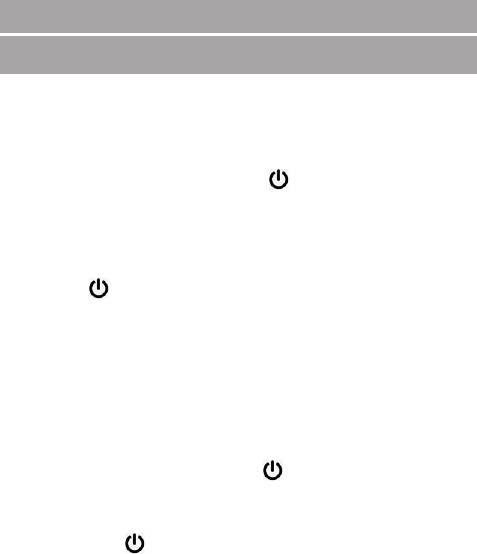
двух недель, не дожидайтесь момента полной разрядки;
2 Порядок работы
2.1 Управление питанием
Перед включением планшетного компьютера вниматель-
но прочитайте раздел «Общие указания по эксплуатации».
Включение
Нажмите и удерживайте кнопку в течение 3 секунд. По-
сле этого произойдет включение устройства, о чем можно
будет судить по появлению заставки. Загрузка операцион-
ной системы произойдет за несколько секунд.
Примечание: если устройство находится в спящем режи-
ме, то для включения достаточно кратковременного нажа-
тия кнопки .
Спящий режим
Спящий режим удобен при регулярном использовании
планшетного компьютера. В этом режиме компьютер нахо-
дится в активном состоянии, но дисплей при этом выклю-
чен, а главный экран заблокирован. Это позволяет мгновен-
но получить доступ к операционной системе, в то же время
исключаются случайные нажатия на дисплей, и экономится
энергия. Для перехода в спящий режим или выхода из него
кратковременно нажмите кнопку .
Выключение устройства
Для полного отключения устройства нажмите и удержи-
вайте клавишу и выберите «Завершить работу», и нажми-
те «ОК» в появившемся меню. В этом же меню вы можете
перевести компьютер в спящий режим либо отменить дан-
16
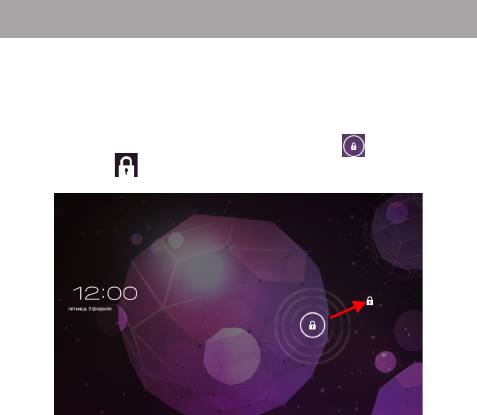
ное действие.
Примечание: В случае низкой зарядки аккумулятора,
устройство может быть отключено автоматически после
уведомления пользователя о существующей проблеме. При
этом, все несохранённые данные могут быть утеряны. Во
избежание этого сохраните открытые документы, закройте
все активные приложения и подключите компьютер к источ-
нику питания.
Сброс устройства (Reset)
Для сброса устройства нажмите и удерживайте кнопку
«Reset» на задней панели корпуса.
2.2 Разблокировка
Перед разблокировкой планшетного компьютера вни-
мательно прочитайте раздел «Меры безопасности при об-
ращении с жидкокристаллическим дисплеем устройства».
После включения Вам необходимо провести разблоки-
ровку экрана. Для этого коснитесь значка и перетяните
его на значок (так, как это показано на рисунке).
17
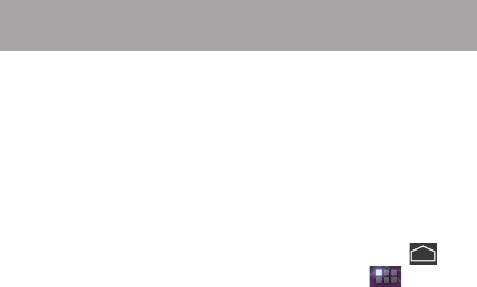
Примечание: в настройках безопасности Вы можете вы-
брать несколько способов разблокировки устройства (На-
стройки > Безопасность > Блокировка экрана):
• Нет: блокировка и защита отсутствуют;
• Перетащить значок блокировки: защита отсутству-
ет, однако при этом вы можете быстро попасть на главный
экран или открыть камеру и сразу начать делать снимки.
• Графический ключ: для включения необходимо нари-
совать графический ключ.
• PIN: для включения необходимо ввести код, состоящий
из цифр.
• Пароль: для включения необходимо ввести код, состоя-
щий из букв и цифр.
2.3 Установка/извлечение дополнительной
карты памяти
Перед установкой карты памяти внимательно прочи-
тайте раздел «Меры безопасности при обращении с кар-
тами памяти».
Планшетный компьютер TEXET TM-9720 оборудован сло-
том для дополнительных карт памяти формата microSD/
SDHC. Максимальная поддерживаемая емкость карты – 32
Гб.
После корректной установки работоспособной карты па-
мяти устройство обнаружит её автоматически.
Для безопасного извлечения карты памяти необходимо
выполнить следующие действия: 1) нажмите кнопку , для
перехода на главный экран; 2) нажмите кнопку в правом
верхнем углу 3) во вкладке «Приложения» выберите пункт
«Настройки»; 4) выберите раздел «Память»; 5) нажмите на
«Извлечь SD-карту» и дождитесь завершения операции.
18
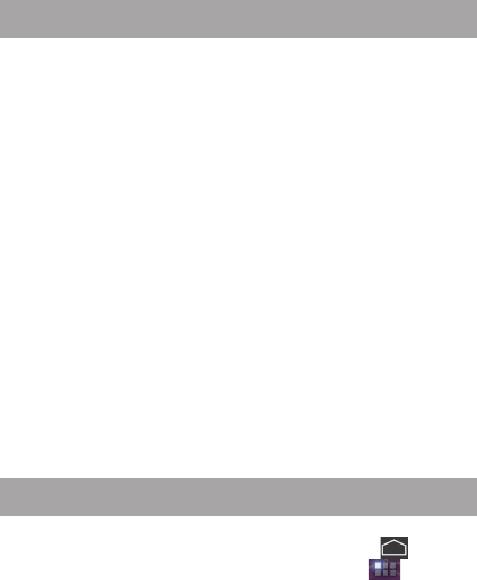
2.4 Подключение внешних USB-устройств
Перед подключением флеш-накопителя или любого
другого периферийного устройства внимательно про-
читайте разделы «Меры безопасности при обращении
с USB флеш-накопителями» и «Меры безопасности при
работе с разъемами».
Для подключения периферийных USB устройств необхо-
димо подсоединить OTG-кабель к разъему miniUSB.
Подключение и просмотр содержимого USB флеш-
накопителя: 1) подключите OTG-кабель в разъем miniUSB;
2) подключите флеш-накопитель к планшету; 4) найдите яр-
лык «Проводник» в списке программ и запустите приложе-
ние; 5) выберете вкладку «USB» и Вы получите доступ к его
содержимому.
Примечание: Вы так же можете подключать другие пе-
риферийные USB устройства (например, мышки, клавиату-
ры, модемы, внешние жесткие диски). Для этого достаточно
подключить устройство к планшету, устройство распознает-
ся и подключится автоматически.
Внимание! Производитель не гарантирует стопроцент-
ную совместимость со всеми устройствами.
2.5 Настройка WiFi и подключение к сети
Включение модуля WiFi: 1) нажмите кнопку , для пе-
рехода на главный экран; 2) нажмите кнопку в правом
верхнем углу; 3) во вкладке «Приложения» выберите пункт
«Настройки»; 4) в разделе «Беспроводные сети» устано-
вите переключатель WiFi в положение Вкл.
Подключение к сети: 1) откройте подраздел «Настрой-
19
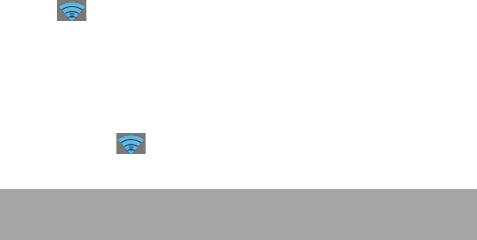
ки Wi-Fi»; 2) система автоматически обнаружит доступные
WiFi сети и выведет их названия; 3) выберите сеть, к кото-
рой вы хотите подключиться, и при необходимости введи-
те пароль; 4) при успешном подключении система выведет
значок в области уведомлений.
Примечание: возможность автоматической раздачи IP
адресов зависит от настроек WiFi роутера. В том случае,
если автоматическая раздача IP адресов поддерживается,
никаких дополнительных действий предпринимать не тре-
буется. Задать статический IP-адрес вы можете в дополни-
тельных настройках, для этого необходимо нажать на кноп-
ку или значок и выбрать «Дополнительные функции».
2.6 Подключение планшета в режиме USB
накопителя
Вставьте USB штекер в соответствующее гнездо стационар-
ного компьютера или ноутбука, вставьте miniUSB штекер в со-
ответствующий разъём на планшете (см. №6 в п.п. Общий вид
планшетного компьютера):
1) откройте панель уведомлений, протянув строку состоя-
ния вверх; 2) выберете пункт «USB-подключение установле-
но»; 3) нажмите на «Включить USB-накопитель» в правом
нижнем углу; 4) через некоторое время устройство опреде-
литься как съёмный USB накопитель и Вы получите доступ
к внутренней памяти планшета и карте памяти.
Чтобы отключить USB-накопитель:
1) откройте панель уведомлений, протянув строку состоя-
ния вверх; 2) выберете пункт «Отключить USB-подключение»
3) нажмите на «Отключить USB-накопитель» в правом ниж-
нем углу.
20
Оглавление
- Общая информация
- Указания по эксплуатации
- Комплектность
- Технические характеристики
- Назначение планшетного компьютера
- Общий вид планшетного компьютера
- 1 Подготовка к работе
- 2 Порядок работы
- 3 Рабочий стол и элементы управления
- 4 Установка и удаление приложений
- 5 Настройки операционной системы
- Возможные неисправности и методы их устранения
- Правила пользования аккумуляторами
- Словарь терминов
- Условия транспортировки и хранения





